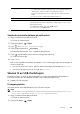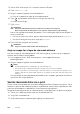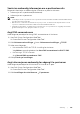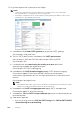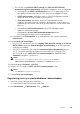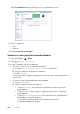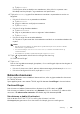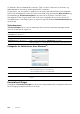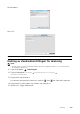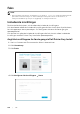Users Guide
Skanning |
245
• Hvis du har valgt POP før SMTP (vanlig) eller POP før SMTP (APOP) i
Autentifisering for e-postsending-rullegardinlisteboksen, skriv inn følgende:
– I tekstboksen for POP3-serveradresse tastes POP3-serveradressen inn
som pop.gmail.com eller som et DNS-vertsnavn med opptil 63 tegn.
– I POP3-portnummer-tekstfeltet, skriv inn POP3-serverportnummeret.
Dette må være 110 eller mellom 5000 og 65535.
– I POP-brukernavn-tekstfeltet, angi POP3-kontobrukernavnet.
Opptil 63 alfanumeriske tegn, punktum, bindestreker, understreker og
symboler (@) kan brukes. Hvis du angir flere adresser, må de skilles med
komma.
– I tekstboksen POP-brukerpassord angis POP3-kontopassordet.
Opptil 31 alfanumeriske tegn.
– I tekstboksen Tast inn POP-brukerpassord på nytt tastes
POP-brukerpassord på nytt for å bekrefte det.
h I tekstboksen for Returadresse angis returadressen som sendes med hvert
e-postvarsel.
4 Klikk på Bruk nye innstillinger.
• Hvis SSL/TLS ikke brukes, eller hvis Ugyldig, POP før SMTP (vanlig) eller POP før
SMTP (APOP) velges for Autentisering for e-postsending, er innstillingene for
e-postserver fullførte.
• Hvis SMTP-autentisering er valgt for Autentisering for e-postsending og hvis
SSL/TLS-kryptering brukes for å kommunisere med SMTP-serveren, må
SSL/TLS-type angis i SMTP-SSL/TLS-kommunikasjon for SSL/TLS under
Sikkerhet-kategorien. Gå til trinn 5.
MERK:
• For å sende en e-post gjennom Gmail, still inn SSL/TLS-type til SSL/TLS i
SMTP-SSL/TLS-kommunikasjon for SSL/TLS under Sikkerhet-kategorien.
5 Klikk kategorien Sikkerhet SSL/TLS.
6 Velg en SSL/TLS-type fra SMTP-SSL/TLS-kommunikasjon-listen.
MERK:
• Velg SSL/TLS for å bruke en Gmail-konto.
7 Klikk på Bruk nye innstillinger.
Registering av en ny e-postmåladresse i adresseboken
1 Start Dell Printer Configuration Web Tool.
Se “Starte Dell Printer Configuration Web Tool.”.
2 Klikk Adressebok E-postadresse-fane Opprett.